Excel에서 분기별로 추가하는 방법(단계별 예)
분기를 기준으로 Excel의 데이터 세트 값을 합산하려는 경우가 종종 있습니다.
예를 들어, 다음 데이터 세트가 있고 분기별 총 매출을 합산하려고 한다고 가정해 보겠습니다.

다음 단계별 예제에서는 이를 수행하는 방법을 보여줍니다.
1단계: 데이터 입력
먼저 Excel에 데이터 값을 입력합니다.

2단계: 분기 입력
다음으로 새 열에 4개 분기 목록을 수동으로 만듭니다.
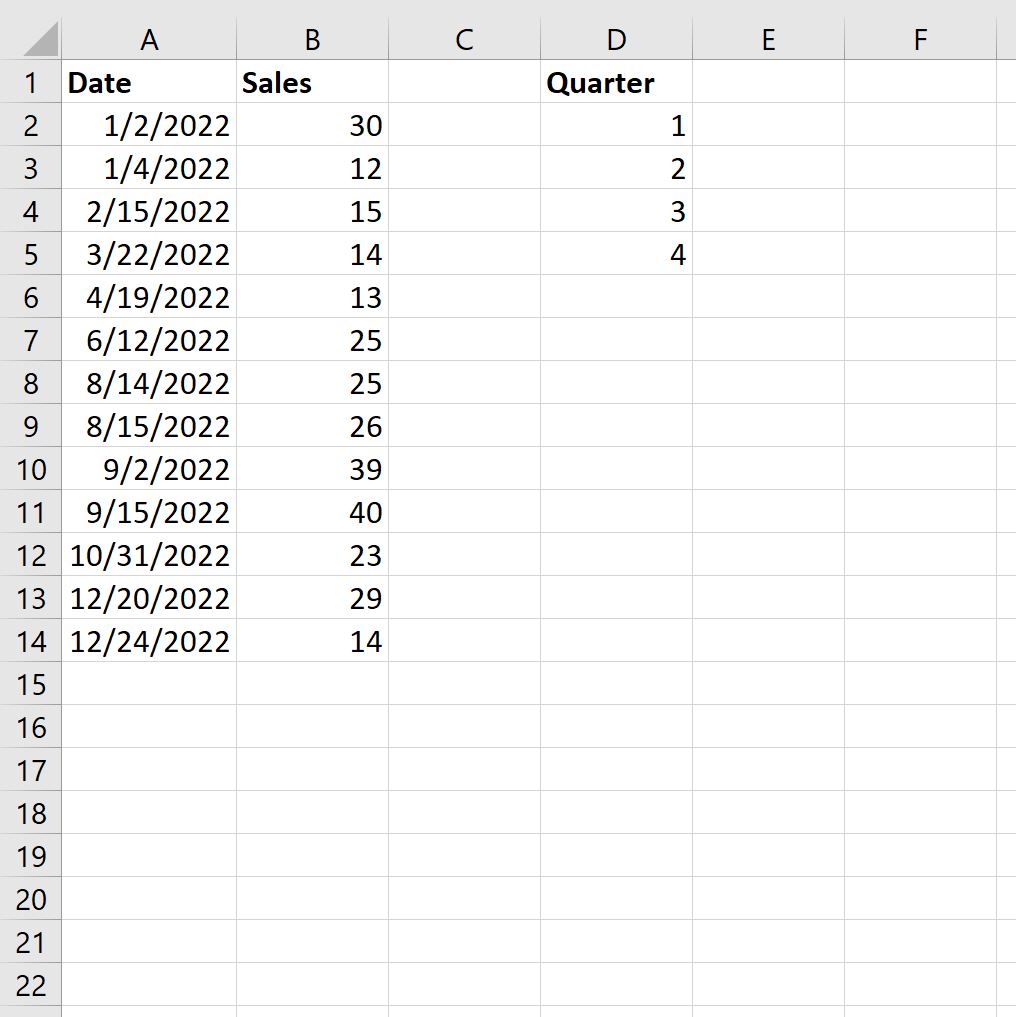
3단계: 분기별 금액 계산
다음으로 E2 셀에 다음 수식을 입력하여 1분기 매출 합계를 계산합니다.
=SUMPRODUCT((ROUNDUP(MONTH( $A$2:$A$14 )/3,0)= D2 )* $B$2:$B$14 )
그런 다음 이 수식을 E열의 나머지 셀에 끌어서 채웁니다.
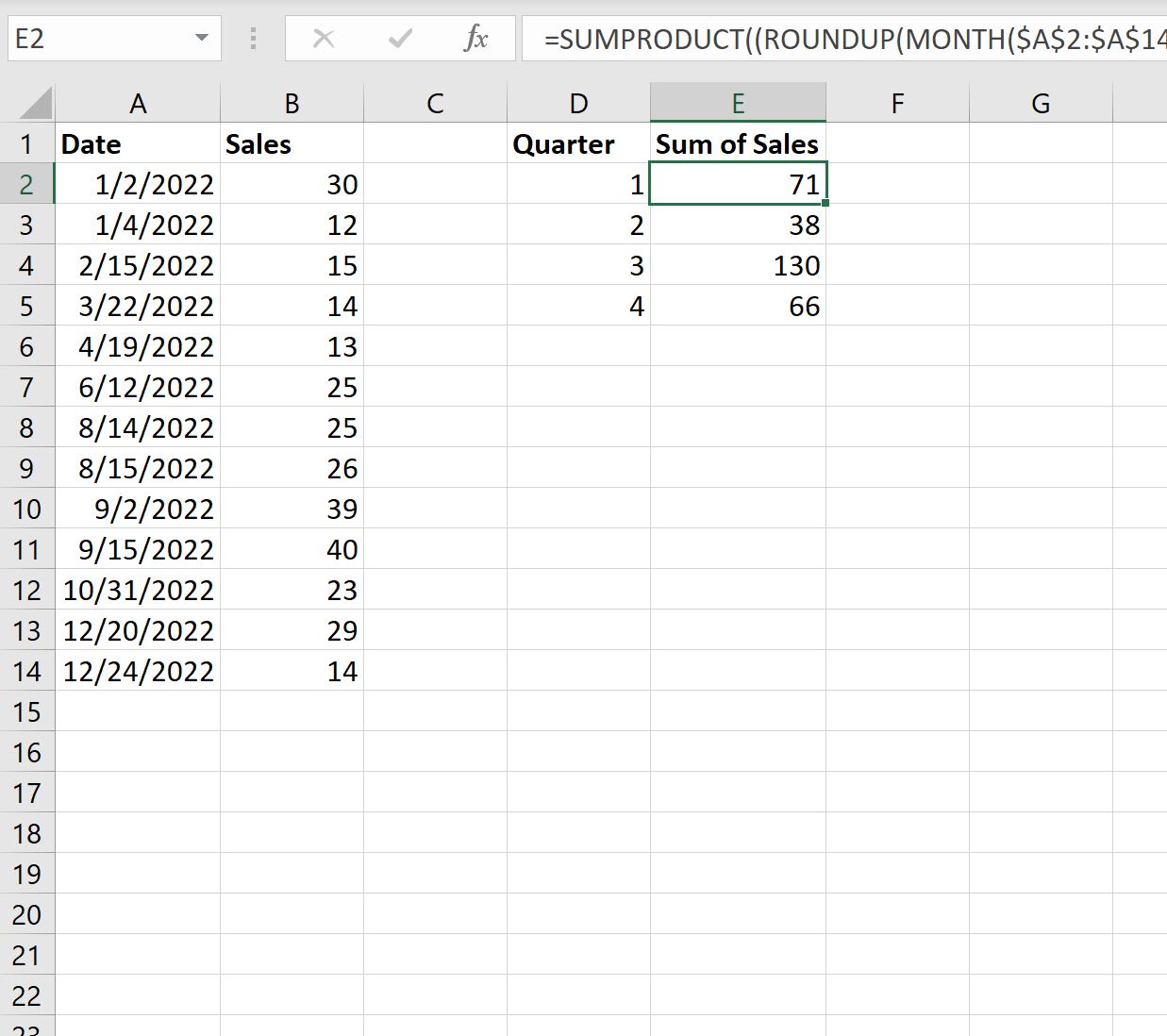
결과에서 우리는 다음을 볼 수 있습니다:
- 1분기에는 총 71건의 매출이 발생했다.
- 2분기에는 총 38 건의 매출이 발생했다.
- 3분기에는 총 130 대가 판매됐다.
- 4분기에는 총 66건의 매출이 발생했다.
특정 분기의 매출 합계를 수동으로 계산하여 이러한 값이 올바른지 확인할 수 있습니다.
예를 들어 1분기(1월, 2월, 3월)의 총 매출은 다음과 같이 계산할 수 있습니다.
1분기 매출: 30 + 12 + 15 + 14 = 71
이는 우리 공식으로 계산된 값에 해당합니다.
추가 리소스
다음 자습서에서는 Excel에서 다른 일반적인 작업을 수행하는 방법을 설명합니다.
Excel에서 연도별로 추가하는 방법
Excel에서 월별로 추가하는 방법
Excel에서 주 단위로 추가하는 방법